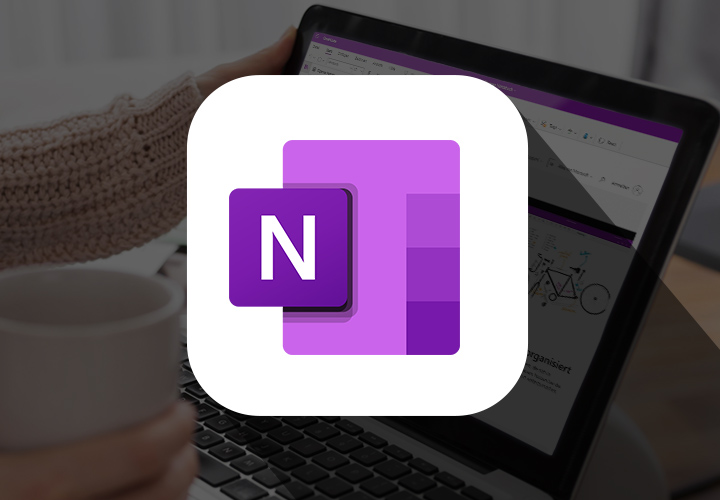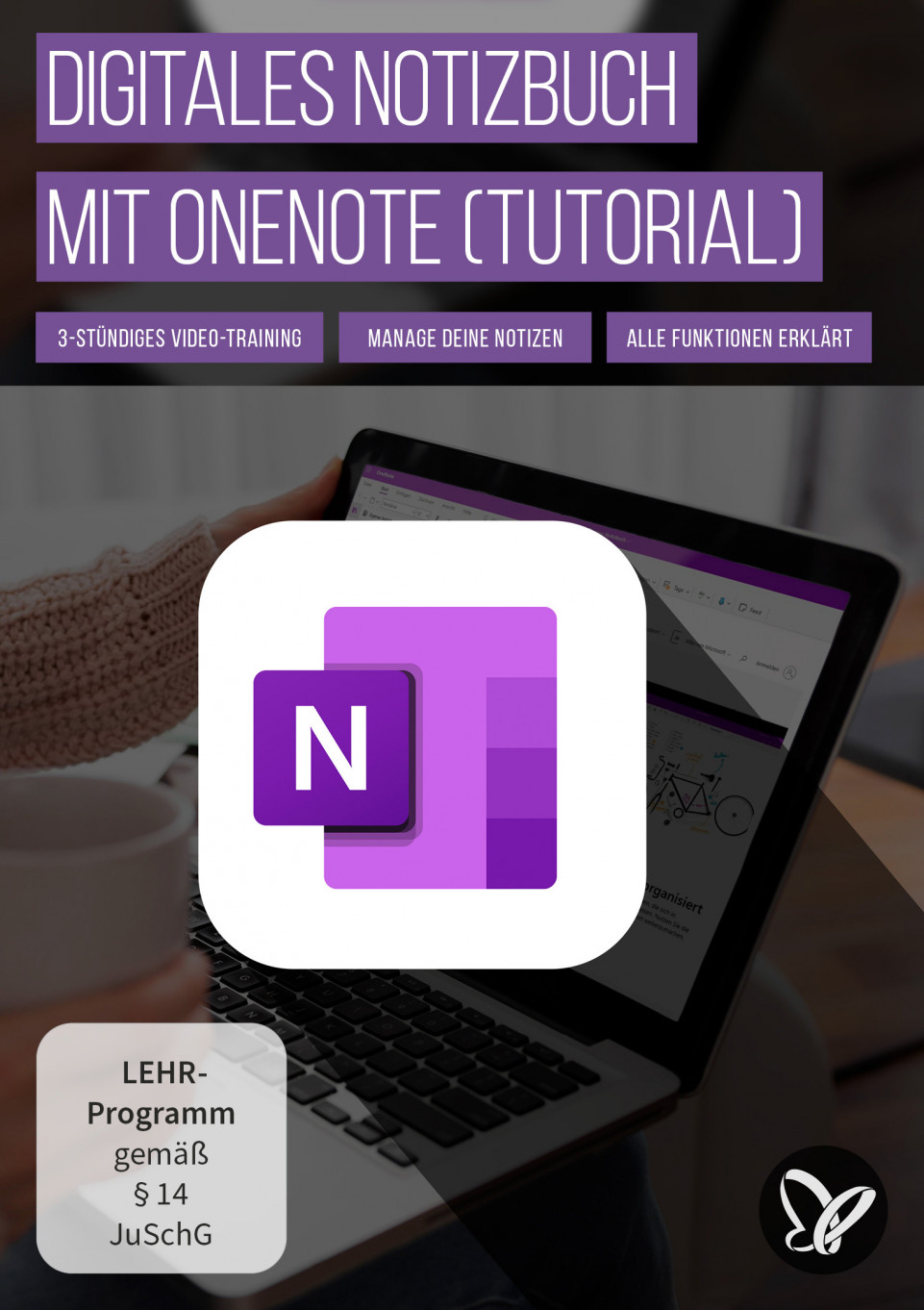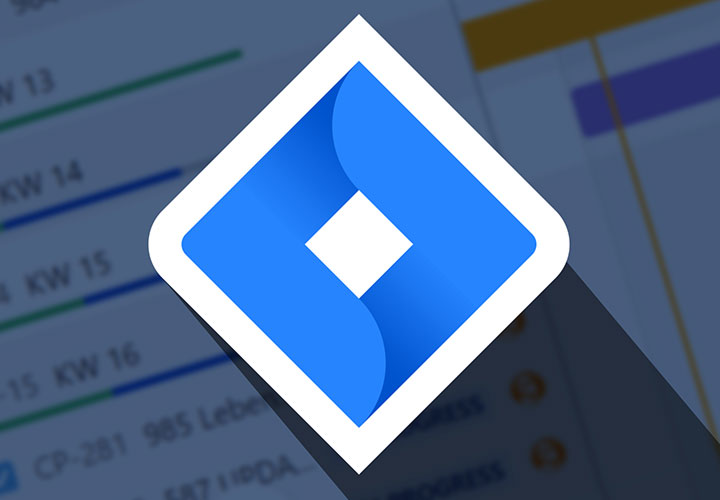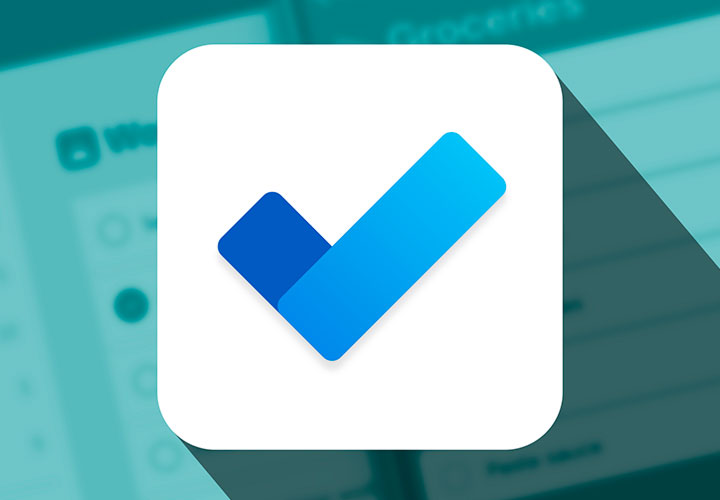Microsoft OneNote (Tutorial): So behältst du mit dem digitalen Notizbuch alles im Blick
Dieses Tutorial zieht alle Registerkarten – in Microsoft OneNote. Lerne, wie du mit der Anwendung dein digitales Notizbuch erstellst. Behalte mithilfe der verschiedenen Funktionen jederzeit alles Wichtige im Blick. Selbst seitenweise Notizen managst du so künftig federleicht! Starte das rund dreistündige Tutorial von Fabio Basler und bring ordentlich Ordnung in deine Aufgaben, Termine, Gedanken und Ideen.
- Erstelle mit Microsoft OneNote dein digitales Notizbuch
- Lerne die Anwendung und ihre Funktionen umfassend kennen
- Behalte mit OneNote jederzeit Überblick über all deine Notizen
- Bestens geeignet, um deine privaten und beruflichen To-dos, Termine und Ideen zu sortieren
- Ein knapp dreistündiges Video-Tutorial von Trainer Fabio Basler
Kurz notieren, Pläne schmieden, Bilder ablegen, Tabellen erstellen … für die Arbeit … fürs Private … Sieh dir an, wie Microsoft OneNote funktioniert, und schlage dein eigenes digitales Notizbuch auf.
- versandkostenfrei
- Alle Preise verstehen sich inklusive MwSt.
Raus aus dem Notizen-Chaos, rein in Microsoft OneNote
Hier ein Termin. Da eine Idee. Im Projekt darf dies nicht vergessen werden. Für morgen steht das an. Für den Abend noch fix die Einkaufsliste schreiben. Und das eine Bild muss auch noch auf die Webseite …
Damit du bei deinen täglichen Aufgaben den Überblick behältst, empfiehlt sich Microsoft OneNote. Mit der Anwendung erstellst du analog zum echten Notizbuch eine digitale Variante mit verschiedenen Themenbereichen und Seiten. Auf diesen kannst du sodann unter anderem Notizen hinterlegen, Checklisten anlegen, Zeichnungen vornehmen, Bilder und Videos einbinden.
Hört sich nach zahlreichen Funktionen und umfangreichen Möglichkeiten an? Definitiv! Und damit du Microsoft OneNote von Beginn an sinnvoll einsetzt, steht dir dieses rund dreistündige Tutorial von Trainer Fabio Basler zur Verfügung. Schneller Einstieg und effektive Anwendung voraus!
Starte das Tutorial und blättere durch die Seiten deines digitalen Notizbuchs
Zunächst erfährst du, was Microsoft OneNote genau ist und welche unterschiedlichen Versionen es gibt. Wichtig: Dein Trainer betrachtet im Verlauf des Tutorials alle Funktionen der Komplett-Anwendung OneNote für Desktop. Solltest du nur über die kostenlose Variante OneNote für Windows 10 verfügen, die einen geringeren Funktionsumfang aufweist, kannst du das Gezeigte somit zum Teil ebenfalls anwenden.
Nachdem du dir anschließend einen Überblick über die Benutzeroberfläche, Menü- und Symbolleiste sowie die Optionen von Microsoft OneNote verschafft hast, erstellst du dein erstes OneNote-Notizbuch. Die einzelnen Themenbereiche, Seiten und Unterseiten kannst du dabei völlig frei festlegen.
Auf den Seiten selbst wirst du schließlich Texte hinterlegen und formatieren, Tabellen, Dateien, Bilder, Audios und Videos ablegen. Du lernst, wie du Zeichnungen erstellst und konvertierst, Notizen als gelesen markierst und deine Notizen für andere freigeben kannst. Auch wirfst du einen Blick auf die Smartphone-App von Microsoft OneNote, sodass du auch unterwegs schnell Notizen vornehmen kannst.
Funktionen von Microsoft OneNote erklärt – behalte mit dem digitalen Notizbuch alles Wichtige im Blick.

Microsoft OneNote effektiv anwenden: Shortcut. Notiz machen. Weiterarbeiten.
Am Ende des Tutorials bist du in der Lage, Microsoft OneNote effektiv in deinen privaten und beruflichen Alltag einzubinden. Beispiel? Du bist im Gespräch mit Kollegen und auf dich prasseln verschiedene Ideen und Informationen ein – öffne per Shortcut einfach OneNote und mach dir fix Notizen. Später kannst du diese wieder abrufen, in deinem Notizbuch platzieren, frei verschieben, sortieren und dabei gleich noch Checklisten erstellen. Starte das Tutorial – und schau dir an, wie all dies und mehr möglich ist. So behältst du mit dem digitalen Notizbuch jederzeit alles Wichtige im Blick!
Starte das Tutorial und steige so schnell in die Anwendung von OneNote ein.

Kompatibilität (alle Produkte für Windows und macOS)
Der Kurs betrachtet den größeren Funktionsumfang von OneNote Desktop, welches im Microsoft 365-Abo enthalten ist. Um die Inhalte nachzuvollziehen, benötigst du die Anwendung. Das Gezeigte lässt sich zum Teil aber auch in der weniger funktionsreichen, dafür kostenlosen Programmvariante OneNote für Windows 10 anwenden.
Fazit
Alle wichtigen Funktionen in einem Tutorial erklärt: So behältst du mit dem digitalen Notizbuch Microsoft OneNote alles im Blick. ➤ jetzt ansehen
Schnapp dir jetzt den Artikel:
- Download sofort nach Zahlungseingang
- Versandkostenfrei
- Alle Preise verstehen sich inklusive MwSt.
- Warum bei uns kaufen? Das sind wir!
Bilder auf Cover und in Produktbeschreibung enthalten Bilder bzw. Bildbestandteile von:
Unsplash © N.Tho.Duc, Unsplash © Daniel Korpai, freepik © freepik